Comment installer DraftSight
Comment installer DraftSight
Ce guide vous guidera tout au long de l'installation DraftSight en utilisant un numéro de série autonome ainsi qu'un type de licence réseau « SolidNetWork ».
Pour Utilisateurs de DraftSight Enterprise , nous discuterons également de la manière d'utiliser l'assistant de déploiement DraftSight pour créer des images d'administration pour les déploiements multi-utilisateurs.
Les licences d'entreprise ou réseau de DraftSight sont activées sur un serveur pour être utilisées avec de nombreux utilisateurs (clients) :
- Suivez ces instructions pour configurer un nouveau serveur - https://www.goengineer.com/blog/network-license-management-solidworks
- Suivez ces instructions pour ajouter une nouvelle licence réseau à un serveur existant exécutant déjà l'application SolidNetWork License Manager Server -
https://www.goengineer.com/blog/how-to-add-another-solidworks-license-to-your-license-server
Assurez-vous que les ordinateurs clients peuvent communiquer avec le serveur. Une fois cette opération terminée, vous pouvez installer DraftSight sur les ordinateurs clients !
Installer DraftSight
Pour installer l'application sur les postes clients, vous aurez besoin du soutien d'installation de DraftSight. Vous pouvez l'obtenir en contactant le soutien technique (lien vers la page de soutien technique) ou en consultant le site Web de DraftSight. https://www.draftsight.com/support/draftsight-download. Sélectionnez et téléchargez la bonne version pour votre système.
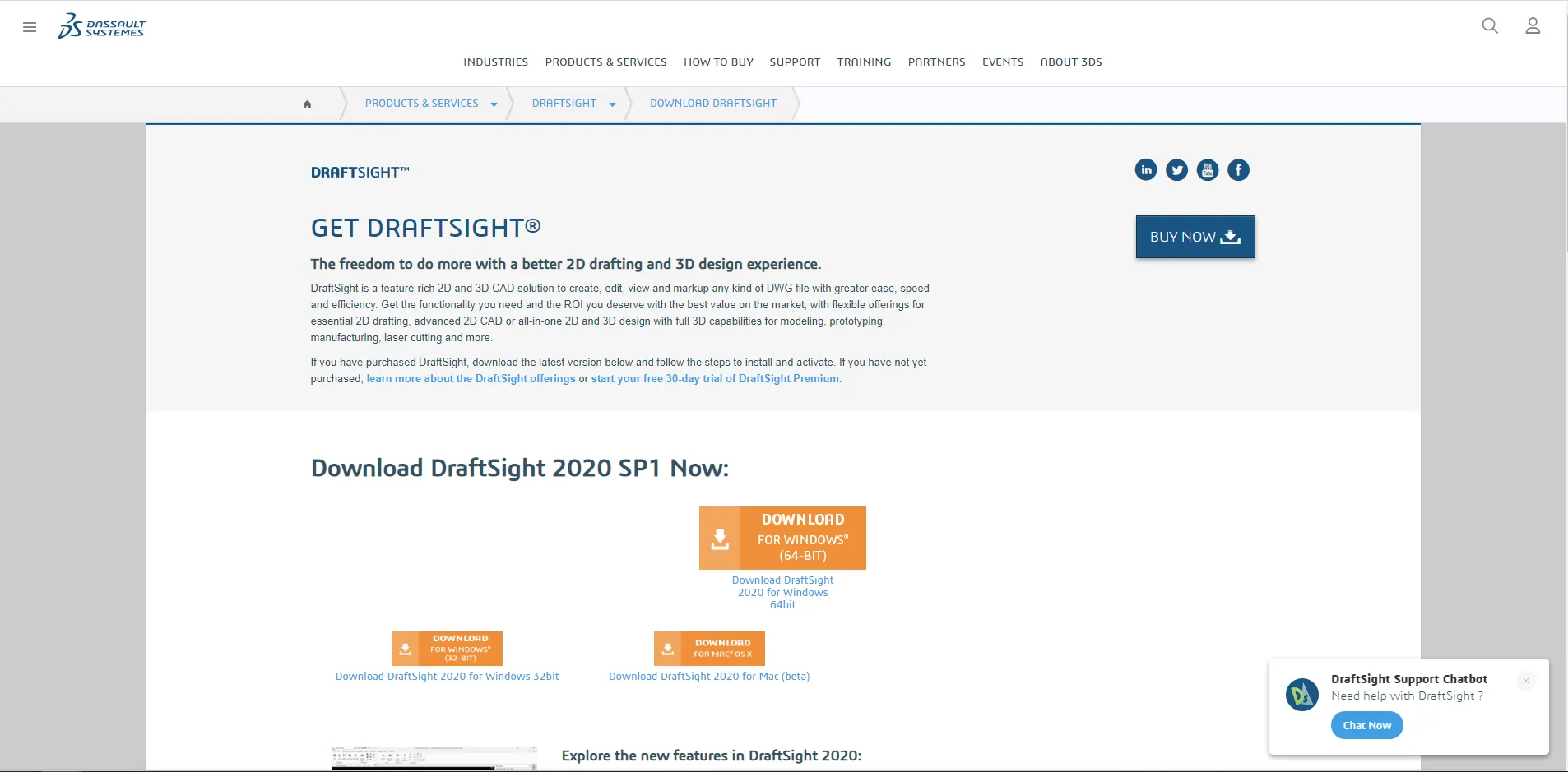
Figure 1. Page de téléchargement de DraftSight.
Maintenant que l'exécutable est téléchargé, lançons-le et installons-le. Vous avez alors le choix entre deux options de licence. La première option est d'avoir un numéro de série DraftSight autonome, que vous pouvez sélectionner et saisir dans le champ « Numéro de série ».
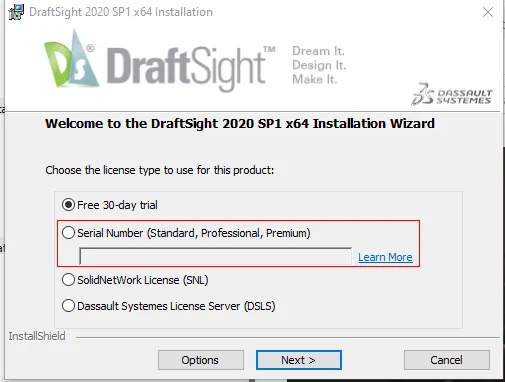
Figure 2. Option de licence autonome.
Si le numéro de série de DraftSight est un numéro de série réseau et que vous avez suivi le guide d'installation de SNL ci-dessus, sélectionnez la licence SolidNetWork. Cliquez sur Suivant.
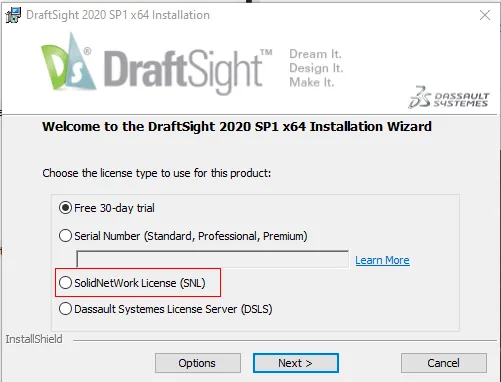
Figure 3. Option de licence réseau.
Si vous utilisez SNL, l'écran suivant vous invitera à saisir les informations du serveur. Le port par défaut est 25734. Entrez les informations du serveur au format 25734@
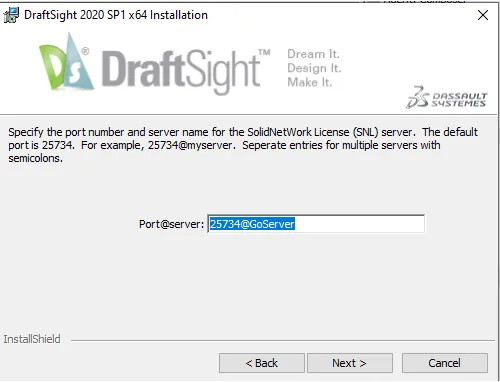
Figure 4. Entrez les informations du serveur.
Procédez à l'installation et terminez-la. Une fois l'installation terminée, DraftSight sera installé et prêt à l'emploi. Si vous avez des questions ou rencontrez des problèmes lors de l'installation, contactez notre Équipe de soutien technique de GoEngineer .
Configurer l'assistant de déploiement DraftSight
Ceci est destiné aux utilisateurs de DraftSight qui souhaitent créer des images d'administration pour un déploiement rapide entre plusieurs utilisateurs. L'assistant de déploiement doit être demandé auprès de SOLIDWORKS et est fourni une fois le statut Entreprise vérifié. Pour ce faire, communiquez avec le soutien technique de GoEngineer. Une fois ce processus terminé et l'assistant de déploiement de DraftSight (DDW) installé, vous pouvez créer les images d'administration pour DraftSight.
La première étape de la configuration de l'utilitaire DDW est de lancer le fichier .exe. La première page est la page d'accueil. Elle décrit l'utilisation de l'utilitaire DDW. Cliquez sur Suivant.

Figure 5. Écran d'ouverture du DDW.
La prochaine étape concerne les options de déploiement. C'est ici qu'on va pointer les images pour chercher le programme d'installation de DraftSight et le chemin de données partagé.
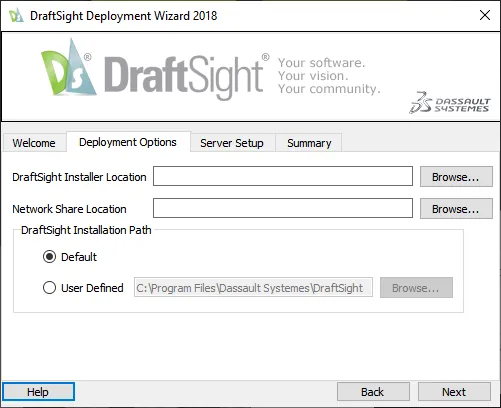
Figure 6. Options de déploiement.
Pour l’emplacement du programme d’installation de DraftSight, sélectionnez Parcourir et accédez à l’emplacement réseau où le programme d’installation est enregistré.
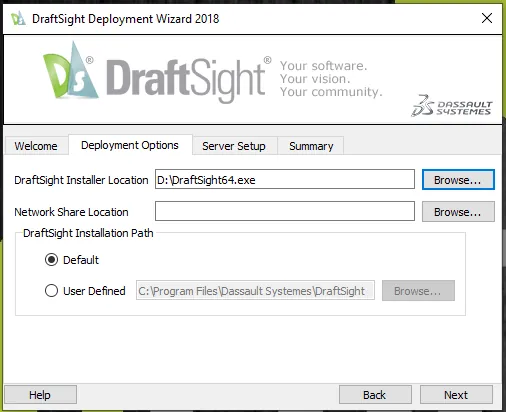
Figure 7. Emplacement du programme d'installation de DraftSight.
Ensuite, on veut ajouter l'emplacement du partage réseau. C'est à cet emplacement que le DDS créera le paquet de déploiement. Sélectionnez « Parcourir » et accédez à l'emplacement de stockage de ces fichiers. La section ci-dessous vous permet d'utiliser le chemin par défaut ou de définir un chemin d'installation personnalisé. C'est à cet endroit que le programme d'installation installera les fichiers du programme DraftSight sur le client. Nous utiliserons le chemin par défaut. Cliquez ensuite sur « Suivant » pour continuer.
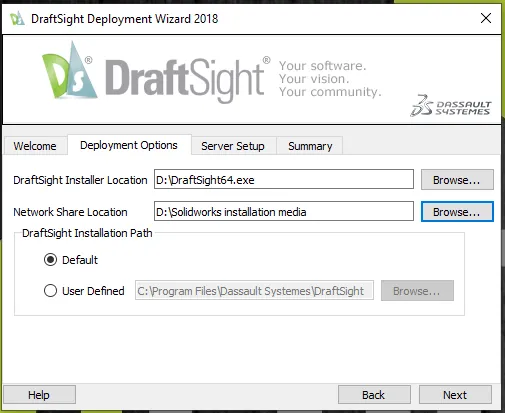
Figure 8. Emplacement du partage réseau.
L'étape suivante consiste à configurer le serveur. Il s'agit du serveur de licences. Deux options sont offertes : SNL et DSLS. Tel que mentionné précédemment, nous n'aborderons pas le DSLS ; nous utiliserons donc l'option SNL.
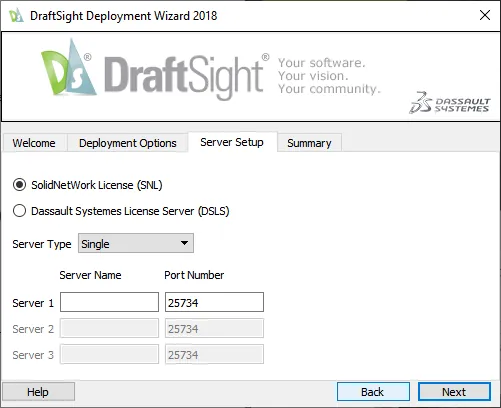
Figure 9. Options de licence.
Saisissons maintenant le nom du serveur et le numéro de port. Nous constatons que le numéro de port par défaut du SNL est déjà saisi. Cliquez sur Suivant.
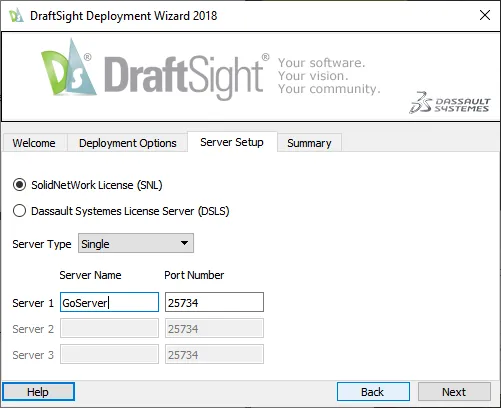
Figure 10. Entrée du nom du serveur et du numéro de port.
Nous arrivons enfin à la page du résumé. Vérifiez les informations pour confirmer leur exactitude, puis cliquez sur « Terminer » pour créer l'image administrative.
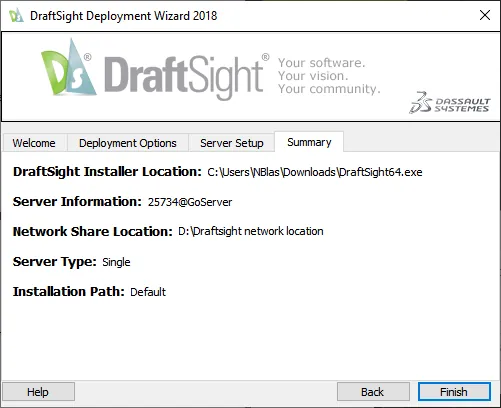
Figure 11. Fin de la création de vos images de déploiement.
Une fois les fichiers créés, vous pouvez les déployer sur les machines clientes. Comme ils sont enregistrés sur un emplacement réseau, nous pouvons envoyer aux utilisateurs l'emplacement du partage réseau ou un lien, puis leur demander de double-cliquer sur l'exécutable deploydraftsight.exe. DraftSight sera alors lancé et installé sur le client.
J'espère que ce guide d'installation de DraftSight vous a été utile. Pour plus d'informations, consultez notre FAQ sur DraftSight.
À propos de Nathen Blas
Nathen Blas est ingénieur en support technique SOLIDWORKS basé à notre siège social situé à Salt Lake City, Utah. Il a obtenu son baccalauréat en génie mécanique à l'Université de l'Utah en 2018 et a rejoint la famille GoEngineer la même année.
Recevez notre vaste gamme de ressources techniques directement dans votre boîte de réception.
Désabonnez-vous à tout moment.